Hier erfährst du, wie du jede Webseite im Internet in Sekundenschnelle und mit jedem Browser als PDF-Datei speichern kannst. Wir machen PDF einfach!
Hier erfährst du, wie du jede Webseite im Internet in Sekundenschnelle und mit jedem Browser als PDF-Datei speichern kannst. Wir machen PDF einfach!
Heutzutage ist das Speichern und Teilen von Webseiten ein relativ einfacher Vorgang. Du kannst sie in deinem Lieblings-Webbrowser als Lesezeichen speichern oder die URL teilen, um die Webseite anzusehen.
Es wird jedoch Zeiten geben, in denen du keinen Internetzugang hast. Oder du möchtest die Webseite in einem Format speichern, das es dir ermöglicht, den Inhalt im PDF-Format zu kommentieren. In diesem Leitfaden erfährst du, wie du Webseiten mit den gängigsten Webbrowsern in das PDF-Format umwandeln kannst.
Wie man eine Webseite als PDF in Chrome speichert
Öffne die Seite, die du als PDF speichern möchtest.
Klicke in der rechten oberen Ecke auf die drei Punkte > Drucken...
Alternativ kannst du auch Strg + P (Windows) oder Cmd + P (Mac) drücken.
Unter dem Abschnitt „Ziel“, wähle „Als PDF speichern“.
Klicke auf „Speichern“, wähle den Namen und Ort für deine PDF-Datei aus.
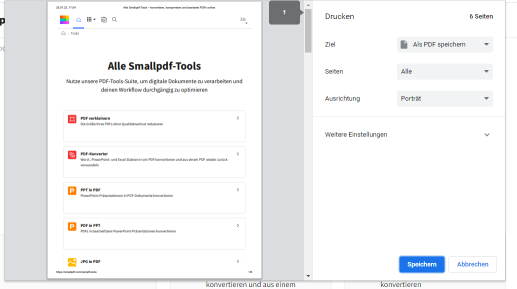
Wie man eine Webseite als PDF in Chrome speichert
Wie man eine Webseite als PDF in Microsoft Edge speichert
- Öffne die Webseite zum Speichern als PDF.
- Drücke Strg + P (Windows) oder Cmd + P (Mac).
- Wähle im folgenden Dialog unter Drucker „Als PDF speichern“ aus.
- Klicke auf „Speichern“ und ta-da, du hast deine Webseite als PDF gespeichert.
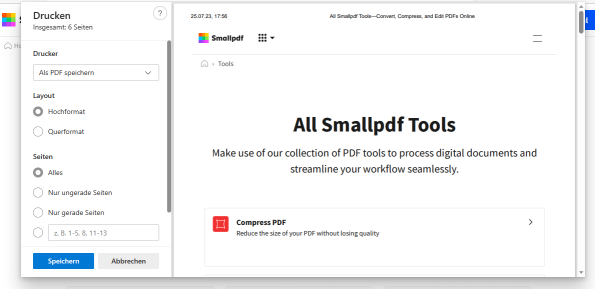
Wie man eine Webseite als PDF in Microsoft Edge speichert
Wie man eine Webseite als PDF in Safari speichert
- Öffne die Webseite, um sie als PDF zu speichern.
- Drücke Strg + P (Windows) oder Cmd + P (Mac).
- Klicke auf den Dropdown-Pfeil links unten.
- Wähle „Als PDF speichern“ und den Speicherort für die Datei.
- Klicke auf „Speichern“, wodurch dein PDF heruntergeladen werden sollte.
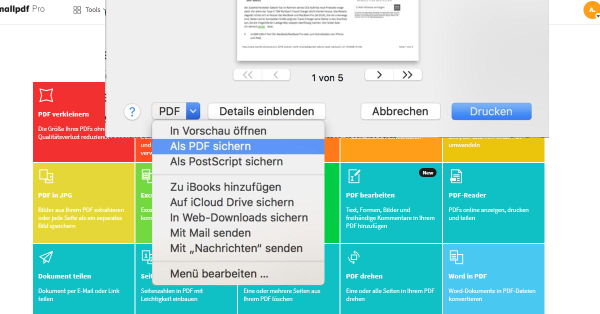
So speicherst du Webseiten mit Safari
Wie man eine Webseite in Firefox als PDF speichert
- Öffne die Seite, die du speichern möchtest.
- Klicke auf die drei Striche oben rechts und wähle „Drucken“.
- Oder drücke Strg + P (Windows) oder Cmd + P (Mac).
- Wähle "Als PDF speichern" unter dem Abschnitt "Ziel".
- Klicke auf "Speichern", und deine Webseite ist jetzt eine PDF-Datei.
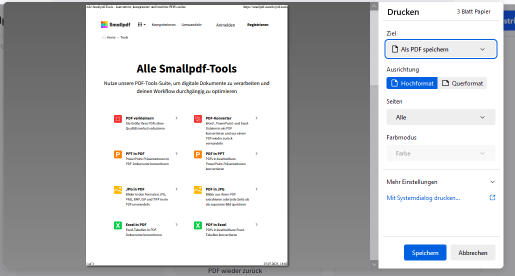
Eine Webseite als PDF speichern in Firefox
Egal, ob du Google Chrome, Edge, Safari oder Firefox verwendest, eine Webseite als PDF speichern funktioniert eigentlich immer gleich: Drucken, als PDF speichern und dann herunterladen. Wenn deine Firefox-Version die Option „Drucken...“ nicht bietet, prüfe, ob ein Update verfügbar ist. Nach dem Update sollte das Speichern von Seiten als PDF in Firefox genauso einfach sein wie in den anderen Browsern.
Bevor du deine Seite speicherst, vergiss nicht, die Anpassungsoptionen zu überprüfen. Je nach Browser kannst du einen neuen Seitentitel, Ränder und Farbgrößen für deine PDF-Datei festlegen.
Nutze deine neuen PDFs voll aus
PDF-Dateien sind keine Sackgassen, das waren sie noch nie. Mit Smallpdf gibt es mehr als 20 PDF-Tools, mit denen du ein paar coole Sachen machen kannst, nachdem du eine beliebige Webseite als PDF gespeichert hast, inklusive:
- Seiten löschen: Entferne überflüssige Seiten von der Webseite im PDF-Format.
- Verkleinern: Verkleinere die Webseite auf eine E-Mail-kompatible Größe.
- Zusammenfügen: Kombiniere mehrere Webseiten zu einem PDF.
- Schützen: Schütze dein PDF mit einem verschlüsselten Passwort.
- Bearbeiten: Kommentiere deine Webseiten, nachdem du sie im PDF-Format gespeichert hast.
- Konverter: Konvertiere dein PDF in eine Microsoft Office-Datei oder ein Bild.
Also, wie speichert man eine Webseite als PDF? Es ist relativ einfach, wenn du mich fragst. Das PDF-Format ist universell; man kann es in andere Formate umwandeln (mit Smallpdf). Und um dir die Arbeit mit PDFs leichter zu machen, werden wir immer neue dieser Anleitungen für deine Bedürfnisse herausbringen.
Übersetzt und ins Deutsche adaptiert von Anna



